La sincronizzazione di Firefox non funziona? Risolvi problemi e problemi comuni di sincronizzazione di Firefox
Poiché Firefox lancia la sua funzione di accesso singolo " Firefox Sync ", molti utenti potrebbero considerare di passare ad essa e sincronizzare tutti i propri dispositivi. Tuttavia, nulla doveva essere perfetto e privo di errori, né Firefox Sync lo è . Di seguito è riportato un elenco di problemi ed errori noti e le relative soluzioni.
Sincronizzazione Firefox non funzionante
Non vedo il mio dispositivo nell'elenco Dispositivi e app(I do not see my device in the Devices & apps list)
L'elenco " Dispositivi(Devices) e app" mostra l'elenco dei dispositivi collegati al tuo account Firefox Sync . È possibile che la sincronizzazione di Firefox funzioni sui dispositivi menzionati, ma non viene visualizzata nell'elenco. Le 2 possibilità sono le seguenti:
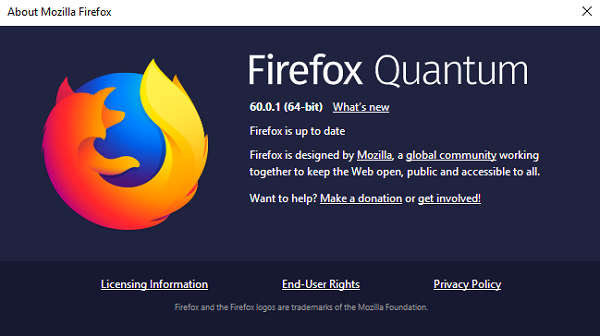
2] La funzione non è ancora supportata su Firefox per dispositivi mobili. Pertanto, se stai utilizzando Firefox su iOS, Android o Firefox OS , non mostrerebbe l'elenco.
Vedo duplicati nell'elenco Dispositivi e app(I see duplicates in the Devices & apps list)
A volte capita che due sessioni sullo stesso dispositivo vengano visualizzate come due dispositivi diversi. Per essere più sicuri, fare clic sul pulsante Disconnetti(Disconnect) per rimuovere il dispositivo dall'elenco.
Tieni(Please) presente che potrebbe essere una violazione della sicurezza dell'account, quindi giudica di conseguenza.
Il mio accesso è stato "bloccato per motivi di sicurezza" sugli account Firefox(My sign in was “blocked for security reasons” on Firefox Accounts)
Se gli account di sincronizzazione di Firefox vengono violati, esporrà tutta la cronologia delle ricerche e altri dati all'intruso. Per proteggere gli utenti, la sincronizzazione di Firefox blocca gli account in caso di attività sospette. In tal caso, ogni volta che si tenta di sincronizzare i dati viene visualizzato il messaggio di errore "bloccato per motivi di sicurezza" e Firefox invia un'e-mail con un codice di verifica all'ID e-mail registrato.
L'account può essere sbloccato dopo aver inserito il codice di verifica sul browser Firefox . Tuttavia, per motivi di sicurezza, verifica i dettagli di accesso dell'accesso sospetto inviato alla tua e-mail.
Nel caso in cui non riconosci il tentativo di accesso, fai clic sul collegamento Segnala(Report) questa attività nell'e-mail e quindi cambia la password per l' account di sincronizzazione di Firefox .
Ricordati(Remember) di controllare la tua cartella spam nel caso in cui non hai ricevuto l'e-mail di verifica.
Ho problemi a confermare il mio nuovo account Firefox(I’m having problems confirming my new Firefox Account)
1] L'e-mail di conferma(Confirmation) non è stata ricevuta: nel caso in cui non avessi ricevuto l' e-mail di conferma della sincronizzazione di Firefox , attendi qualche minuto, controlla la cartella spam e prova a inviare nuovamente il messaggio.
2] Nel caso in cui utilizzi un potente filtro antispam, aggiungi accounts.firefox.com alla white-list.
Disabilita Firefox Sync su un telefono o tablet smarrito(Disable Firefox Sync on a lost phone or tablet)
In caso di smarrimento o furto di un dispositivo, potrebbe trattarsi di un grave caso di violazione dei dati. Ovviamente, possiamo disconnettere il dispositivo dopo aver effettuato l'accesso all'account da accounts.firefox.com, ma quel dispositivo riconoscerebbe questa istruzione solo quando connesso a Internet e sincronizzato di nuovo. Tuttavia, fino a quando ciò non accade, chiunque possieda il dispositivo può accedere a tutti i dati precedentemente sincronizzati sul dispositivo.
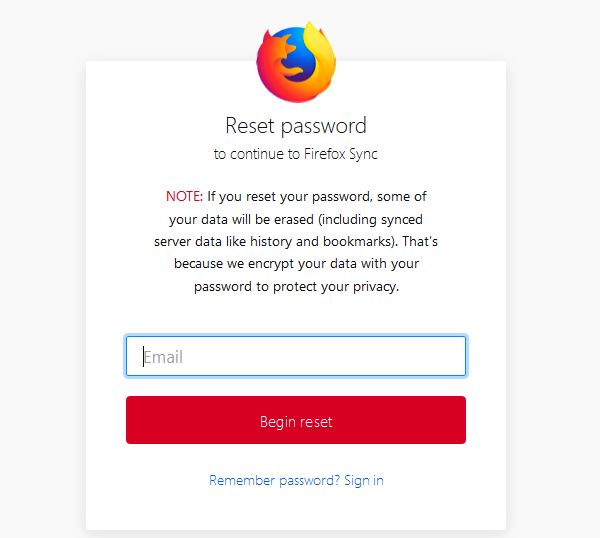
La soluzione suggerita da Firefox Sync a questo problema consiste nel modificare immediatamente la password. Secondo la loro politica, tutti i dati archiviati vengono cancellati ogni volta che viene reimpostata la password. Tuttavia, esiste sul dispositivo principale (ovviamente a meno che il dispositivo principale non fosse quello smarrito/rubato).
Errori comuni di sincronizzazione di Firefox(Firefox Sync) e relative soluzioni suggerite
Ho impostato Firefox Sync, ma non viene sincronizzato nulla(I set up Firefox Sync, but nothing is syncing)
Gli account e la sincronizzazione di Firefox(Firefox) erano disponibili anche con le versioni precedenti, ma sono migliorati in modo significativo con gli aggiornamenti di Firefox . Gli utenti dovrebbero aggiornare tutti i dispositivi destinati a essere sincronizzati con l'ultima versione del browser.
Ho perso le informazioni del mio account di sincronizzazione(I’ve lost my Sync account information)
Come con qualsiasi account online, un utente ha bisogno di due informazioni per accedere a un account Firefox Sync . Il primo è l'indirizzo email registrato e il secondo è la password. Nel caso in cui hai dimenticato il tuo ID e-mail, non può essere recuperato. Se hai perso la password, vai alla pagina dell'account Firefox Sync e fai clic su "password dimenticata. ” Seguire(” Follow) le istruzioni per ripristinarlo.
I miei preferiti non si sincronizzano con Firefox per Android(My bookmarks aren’t syncing to Firefox for Android)
Android ha le sue capacità limitate. Non può memorizzare più di 5000 segnalibri, indipendentemente dal fatto che utilizzi o meno Firefox Sync , ma nel caso in cui ti stai sincronizzando, non memorizzerà i segnalibri in eccesso anche se sono presenti sul dispositivo principale.
Firefox Sync mostra un messaggio di errore "I cookie sono ancora disabilitati".(Firefox Sync shows a “Cookies are still disabled” error message)
Gli account Firefox Sync(Firefox Sync) richiedono che l'utente abiliti i cookie su ogni dispositivo connesso. Possiamo farlo per tutti i dispositivi contemporaneamente.
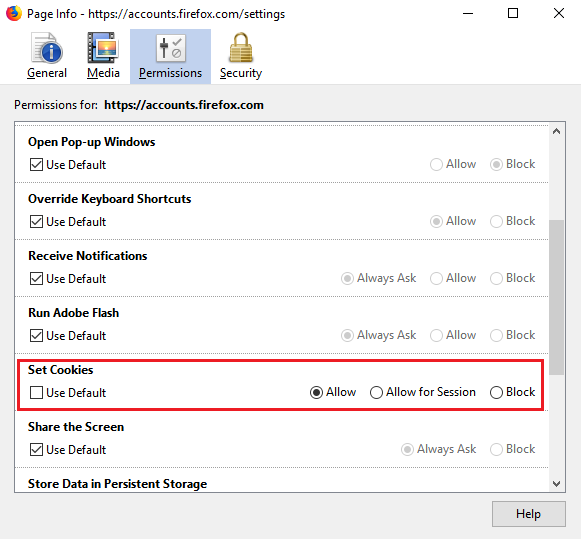
1] Vai a https://accounts.firefox.com . Questo è un sito protetto poiché l'indirizzo del sito Web è preceduto da "https://".
2] Dietro l' URL sulla barra degli indirizzi, potremmo vedere il simbolo di un lucchetto di colore verde.
3] Fare clic(Click) sulla freccia che punta in avanti per aprire la pagina di sicurezza del sito, quindi fare clic su "Maggiori informazioni".
4] Vai alla scheda "Autorizzazioni".
5] Modificare(Change) l' opzione Imposta (Set) cookie su (Cookies)Consenti(Allow) . Potrebbe essere necessario deselezionare la casella di controllo Predefinito(Default) .
Spero che questa guida alla risoluzione dei problemi ti aiuti a risolvere il tuo problema.(Hope this troubleshooting guide helps you fix your problem.)
Related posts
Fix Firefox Problemi e problemi su Windows PC
Come Fix Twitter non caricamento su Firefox error?
Fix Firefox problemi con add-ons, plugin o software indesiderato
Fix No sound su YouTube in Firefox con SoundFixer
Fix Server non trovato, Firefox non riesce a trovare il server
Risolto il problema con l'assenza di suono in Firefox su Windows 10
Come sincronizzare Tabs tra Edge, Chrome and Firefox browsers
Come disabilitare Session Restore Crash Recovery in Firefox
Disabilita, Disinstalla Adobe Flash, Shockwave in Chrome, Firefox, Edge, cioè
Convert Text a Speech Offline con estensione TTFox Firefox browser
Fix Google Maps Problema lento su Chrome, Firefox, Edge su Windows 11/10
COME Fix Firefox Non giocare Videos (2021)
Come lavorare Fix Google Drive Backup and Sync
Come risolvere Firefox che non risponde su PC e Mac
Firefox JSON Viewer non funzionante; Non è possibile visualizzare o modificare i dati JSON
Come risolvere Firefox che non carica le pagine
Come Fix Firefox Black Screen Issue
FIX: reCAPTCHA non funziona in Chrome, Firefox o qualsiasi browser
Come cancellare Cache, Cookies, Browsing History in Chrome and Firefox
Ripristinare mancante o cancellato Firefox Bookmarks or Favorites
